Höfundur:
Frank Hunt
Sköpunardag:
11 Mars 2021
Uppfærsludagsetning:
1 Júlí 2024

Efni.
- Að stíga
- Aðferð 1 af 8: Hvað eru fræin mörg?
- Aðferð 2 af 8: Er WiFi tengingin þín best?
- Aðferð 3 af 8: Ert þú að fá sem mest út úr því?
- Aðferð 4 af 8: Er útgáfa þín uppfærð?
- Aðferð 5 af 8: Hefurðu íhugað að breyta niðurhalshraða?
- Aðferð 6 af 8: Gefur þú uTorrent forgang?
- Aðferð 7 af 8: Hefur þú breytt öðrum óskum?
- Aðferð 8 af 8: Þvingaðu endurræsingu
- Ábendingar
- Viðvaranir
Við vitum það öll: þú vilt sjá þessa frábæru seríu en þú hefur ekki efni á henni. Þú ferð á internetið að leita að góðum straumi til að hlaða honum niður með uTorrent. Og eftir að hafa beðið í 4 tíma ertu enn aðeins í 30% og ekkert meira gerist. Ef þessi saga hljómar þér kunnuglega, þá furðarðu þig líklega á því hvernig þú getur bætt niðurhalshraða þinn. Í þessari grein munum við segja þér hvernig.
Að stíga
Aðferð 1 af 8: Hvað eru fræin mörg?
 Athugaðu fjölda seeders í torrent skrá. Plöntur eru tölvunotendur sem halda áfram að deila skránni eftir niðurhal svo þú getir hlaðið henni niður líka. Því meira sem sáningar eru, því hraðar er niðurhalshraði.
Athugaðu fjölda seeders í torrent skrá. Plöntur eru tölvunotendur sem halda áfram að deila skránni eftir niðurhal svo þú getir hlaðið henni niður líka. Því meira sem sáningar eru, því hraðar er niðurhalshraði. - Ef mögulegt er, reyndu alltaf að hlaða niður rekja spor einhvers með fullt af fræjum fyrir þá skrá sem þú vilt. Ef þú getur tengst mörgum fræjum verður niðurhalshraði þinn hámark.
Aðferð 2 af 8: Er WiFi tengingin þín best?
 Prófaðu að tengja tölvuna þína við mótaldið með snúru í stað þráðlausa símkerfisins. Það eru mörg merki í húsi sem geta truflað Wi-Fi merkið, sem getur verið skaðlegt internethraðanum og hlaðið niður um uTorrent.
Prófaðu að tengja tölvuna þína við mótaldið með snúru í stað þráðlausa símkerfisins. Það eru mörg merki í húsi sem geta truflað Wi-Fi merkið, sem getur verið skaðlegt internethraðanum og hlaðið niður um uTorrent.
Aðferð 3 af 8: Ert þú að fá sem mest út úr því?
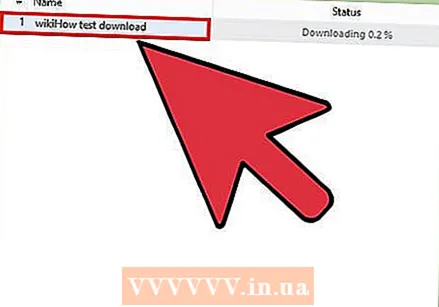 Athugaðu stillingar á biðröð uTorrent. Allar skrár sem þú hleður niður með uTorrent mun taka hluta af bandbreidd þinni. Ef fleiri en ein skrá er sótt á sama tíma á hámarkshraða tekur allt lengri tíma. Reyndu frekar að hlaða niður skránum hver af annarri.Horfðu á fyrstu myndina meðan þú bíður eftir því að seinni myndin hlaðist niður!
Athugaðu stillingar á biðröð uTorrent. Allar skrár sem þú hleður niður með uTorrent mun taka hluta af bandbreidd þinni. Ef fleiri en ein skrá er sótt á sama tíma á hámarkshraða tekur allt lengri tíma. Reyndu frekar að hlaða niður skránum hver af annarri.Horfðu á fyrstu myndina meðan þú bíður eftir því að seinni myndin hlaðist niður!  Smelltu á "Valkostir" og síðan á "Valkostir".
Smelltu á "Valkostir" og síðan á "Valkostir".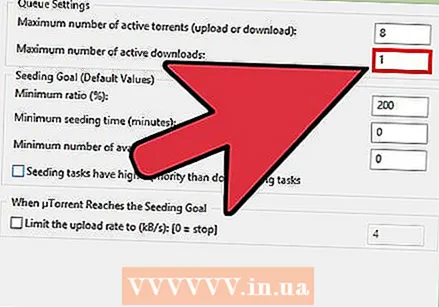 Smelltu á „Biðraðir“ til vinstri og stilltu hámarksfjölda virks niðurhals á 1.
Smelltu á „Biðraðir“ til vinstri og stilltu hámarksfjölda virks niðurhals á 1.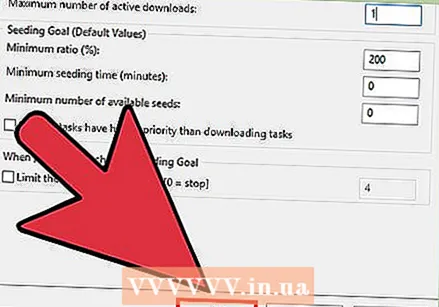 Smelltu á „Apply“ og smelltu á „OK“.
Smelltu á „Apply“ og smelltu á „OK“. Virkja „UPnP port mapping“. Þessi stilling tryggir að uTorrent framhjá eldveggnum þínum og tengist beint við sáningana. Þetta gefur þér betri flutningshraða. Þannig virkjarðu UPnP:
Virkja „UPnP port mapping“. Þessi stilling tryggir að uTorrent framhjá eldveggnum þínum og tengist beint við sáningana. Þetta gefur þér betri flutningshraða. Þannig virkjarðu UPnP:  Smelltu á "Valkostir" og síðan á "Valkostir".
Smelltu á "Valkostir" og síðan á "Valkostir".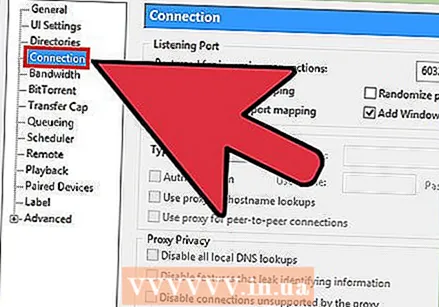 Smelltu á „Tenging“ í vinstri valmyndinni.
Smelltu á „Tenging“ í vinstri valmyndinni. Merktu við reitinn við hliðina á „Virkja kortlagningu UPnP hafna“.
Merktu við reitinn við hliðina á „Virkja kortlagningu UPnP hafna“. Smelltu á „Apply“ og síðan á „OK“.
Smelltu á „Apply“ og síðan á „OK“.
Aðferð 4 af 8: Er útgáfa þín uppfærð?
 Notaðu alltaf nýjustu útgáfuna af uTorrent. Leitaðu reglulega eftir uppfærslum. Þú getur gert þetta með því að smella á „Hjálp“ og síðan „Athugaðu eftir uppfærslum“.
Notaðu alltaf nýjustu útgáfuna af uTorrent. Leitaðu reglulega eftir uppfærslum. Þú getur gert þetta með því að smella á „Hjálp“ og síðan „Athugaðu eftir uppfærslum“.  Fáðu hraðari internetáskrift. Þú gætir valið hraðari pakka frá þjónustuveitunni þinni. Þá borgar þú meira á mánuði. Þú getur líka skoðað aðra þjónustuveitendur, eða ef til vill er ljósleiðaranet í boði þar sem þú býrð.
Fáðu hraðari internetáskrift. Þú gætir valið hraðari pakka frá þjónustuveitunni þinni. Þá borgar þú meira á mánuði. Þú getur líka skoðað aðra þjónustuveitendur, eða ef til vill er ljósleiðaranet í boði þar sem þú býrð.  Bættu við fleiri rekjumönnum. Þannig geturðu aukið hraðann miklu hærri ef aðrir rekja spor einhvers hafa fleiri fræ.
Bættu við fleiri rekjumönnum. Þannig geturðu aukið hraðann miklu hærri ef aðrir rekja spor einhvers hafa fleiri fræ.
Aðferð 5 af 8: Hefurðu íhugað að breyta niðurhalshraða?
 Tvísmelltu á niðurhalið. Nú opnast matseðill. Einhvers staðar í valmyndinni stendur „hámarks niðurhalshraði“ (eða eitthvað svipað). Til dæmis mun það segja 0,2 KB / s.
Tvísmelltu á niðurhalið. Nú opnast matseðill. Einhvers staðar í valmyndinni stendur „hámarks niðurhalshraði“ (eða eitthvað svipað). Til dæmis mun það segja 0,2 KB / s.  Breyttu þessari tölu. Breyttu því í 9999999999999999999999 eða aðra háa tölu.
Breyttu þessari tölu. Breyttu því í 9999999999999999999999 eða aðra háa tölu.  Smelltu á OK.
Smelltu á OK. Horfðu á hvernig niðurhalshraði eykst hægt núna.
Horfðu á hvernig niðurhalshraði eykst hægt núna.
Aðferð 6 af 8: Gefur þú uTorrent forgang?
 Ýttu á Ctrl + Alt + Del.
Ýttu á Ctrl + Alt + Del.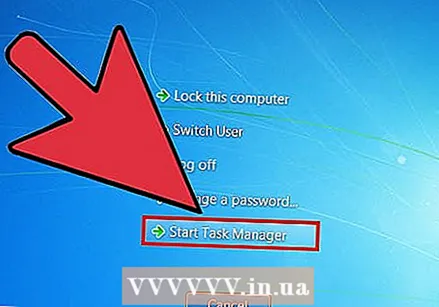 Smelltu á „Start Task Manager“.
Smelltu á „Start Task Manager“. Farðu í „Ferli“.
Farðu í „Ferli“.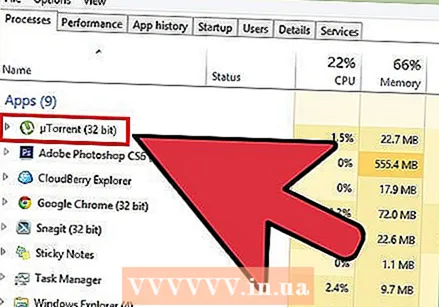 Flettu niður þar til þú finnur "uTorrent.exe".
Flettu niður þar til þú finnur "uTorrent.exe". Smelltu á þetta með hægri músarhnappi.
Smelltu á þetta með hægri músarhnappi. Breyttu forgangi í hátt.
Breyttu forgangi í hátt.
Aðferð 7 af 8: Hefur þú breytt öðrum óskum?
 Smelltu á Valkostir.
Smelltu á Valkostir. Smelltu á Preferences.
Smelltu á Preferences.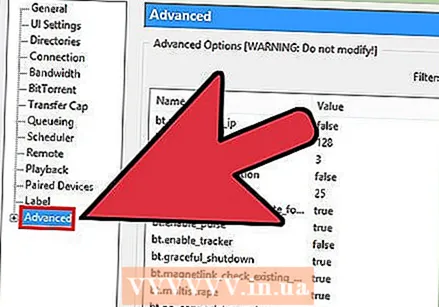 Farðu í Advanced smelltu á + til að stækka.
Farðu í Advanced smelltu á + til að stækka. Farðu í Disk Cache.
Farðu í Disk Cache. Virkja „Sjálfvirka skyndiminnisstýringu og tilgreina handvirkt stærð (MB)“.
Virkja „Sjálfvirka skyndiminnisstýringu og tilgreina handvirkt stærð (MB)“.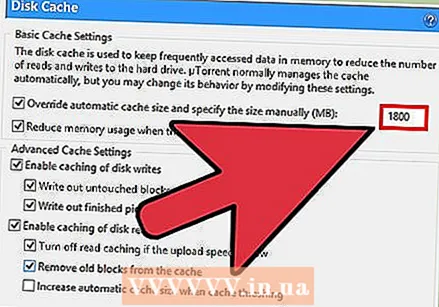 Sláðu 1800 í reitinn til hægri við „Yfirskrifa sjálfvirka skyndiminni og tilgreindu stærðina handvirkt (MB).
Sláðu 1800 í reitinn til hægri við „Yfirskrifa sjálfvirka skyndiminni og tilgreindu stærðina handvirkt (MB). Smelltu á hnappinn Apply.
Smelltu á hnappinn Apply. Veldu flipann Bandbreidd.
Veldu flipann Bandbreidd. Sjáðu í kaflanum „Almennur hámarksfjöldi tenginga:Og breyttu því gildi í 500.
Sjáðu í kaflanum „Almennur hámarksfjöldi tenginga:Og breyttu því gildi í 500. 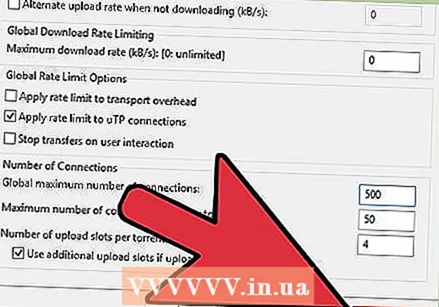 Smelltu á hnappinn Apply.
Smelltu á hnappinn Apply.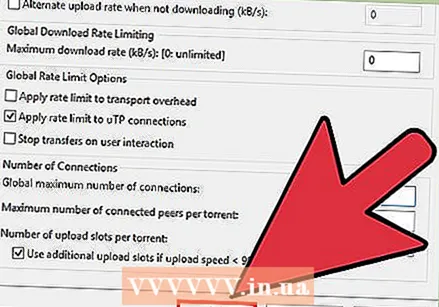 Lokaðu stillingasíðunni. Smelltu á OK hnappinn til að loka síðunni og vista breytingarnar.
Lokaðu stillingasíðunni. Smelltu á OK hnappinn til að loka síðunni og vista breytingarnar.
Aðferð 8 af 8: Þvingaðu endurræsingu
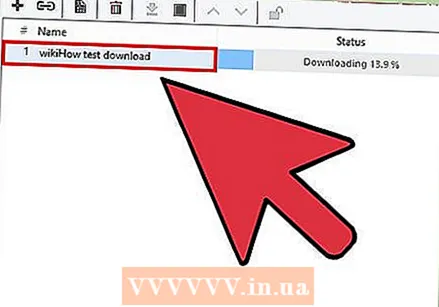 Hægri smelltu á strauminn sem þú vilt flýta fyrir.
Hægri smelltu á strauminn sem þú vilt flýta fyrir. Smelltu á Force Start í sprettivalmyndinni.
Smelltu á Force Start í sprettivalmyndinni. Hægri smelltu á strauminn aftur.
Hægri smelltu á strauminn aftur. Smelltu á Bandwidth Allocation í sprettivalmyndinni og stilltu það hátt.
Smelltu á Bandwidth Allocation í sprettivalmyndinni og stilltu það hátt.
Ábendingar
- Ef þú ert að hlaða niður mörgum straumum í einu skaltu auka hámarksfjölda tenginga á straum í 250. Undir bittorrent valmyndinni skaltu leita að „Connections: Global Limit / Per torrent limit“. Breyttu „per torrent limit“ í „global limit“.
- Þú getur gert uTorrent hraðari með því að loka öðrum forritum.
- Notaðu vefsíður eins og „Speakeasy“ og „CNET Bandwidth Meter“ til að mæla nethraðann þinn. Ef mældi hraðinn er mun hægari en það sem þú ert að borga fyrir, hafðu samband við netþjónustuveituna þína.
- Ekki byrja straumflæði án fræja.
Viðvaranir
- Ekki nota óáreiðanlega rekja spor einhvers, þú getur komið með vírusa með þeim.



